秀米编辑好后怎么导出(秀米编辑器怎么导出)
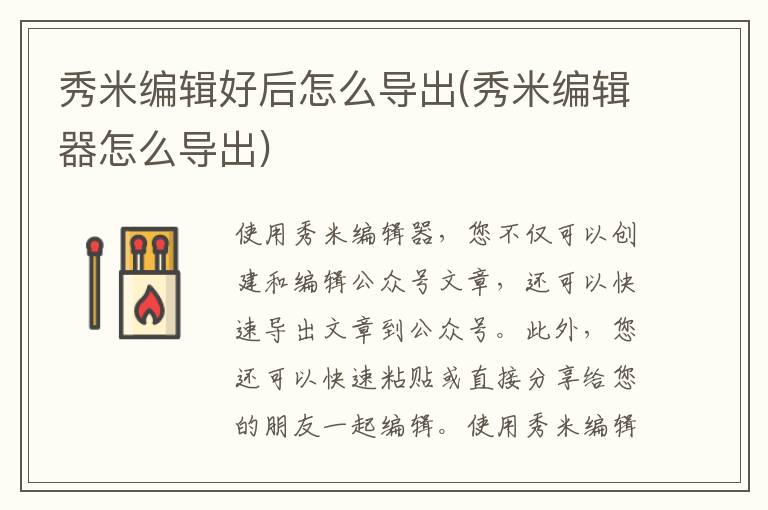
使用秀米编辑器,您不仅可以创建和编辑公众号文章,还可以快速导出文章到公众号。此外,您还可以快速粘贴或直接分享给您的朋友一起编辑。使用秀米编辑器不仅可以创建和编辑公众号文章,还可以快速导出文章到公众号。此外,您还可以快速粘贴或直接分享给您的朋友一起编辑。这些导出功能全部集中在一键中。我们一起来看看吧。
如何从秀米编辑器导出:
1.导出至公众号:
1.首先我们需要绑定公众号。绑定完成后,点击“导出”按钮。
2.然后点击“同步公众号”,直接发布到绑定的公众号。
2. 导出纯文本。
1、同样,我们先点击上面的“导出”,但是这次选择“用**继续粘贴”
2、这样软件会自动选择所有文章内容,按键盘上的“ctrl+c”退出。
3.然后来到我们要使用的位置,按“ctrl+v”粘贴进去。
(由于使用微信公众号格式,粘贴到其他地方会导致格式错误)
3.导出为图片
1.点击上方“更多”按钮。
2.然后点击“生成长图/PDF”
3. 在这里您可以选择生成图像或PDF。选择后点击“确定”。
4.然后会进入下载界面,点击“下载”
5、下载完成后,输入下载路径即可看到生成的镜像。
相关文章:秀米编辑器常见问题汇总|如何在秀米编辑器中插入图片
以上就是Xumi Editor导出教程。想要通过不同方式导出的朋友可以根据自己的需求选择以上不同的方式。如果您想了解更多相关教程,也可以收藏。
[免责声明]本文来源于网络,不代表本站立场,如转载内容涉及版权等问题,请联系邮箱:83115484#qq.com,#换成@即可,我们会予以删除相关文章,保证您的权利。 转载请注明出处:http://jhonenet.com//hdss1/7965.html


